AGP_GART_CORRUPTION: BSOD Fehler behoben
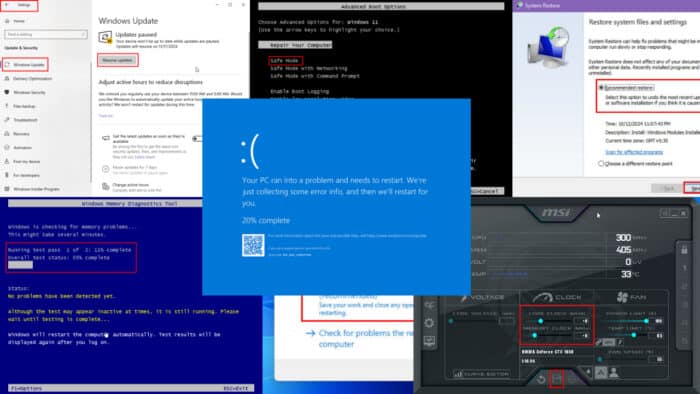 Hier ist eine Schritt-für-Schritt-Anleitung, um den AGP_GART_CORRUPTION BSOD auf deinem Windows-PC zu beheben.
Hier ist eine Schritt-für-Schritt-Anleitung, um den AGP_GART_CORRUPTION BSOD auf deinem Windows-PC zu beheben.
Solche Blue-Screen-Fehler lassen sich oft auf Grafik-/Renderprobleme zurückführen, egal ob das Gerät über einen dedizierten Grafikspeicher oder gemeinsam genutzten Systemspeicher verfügt. Die Behebung ist relativ einfach, wenn die externe oder interne GPU funktioniert, die Treiber jedoch nicht.
Ich habe den kritischen Fehler 0x00000105 in einer Testumgebung reproduziert. Nach der Auswertung habe ich festgestellt, dass die folgenden Lösungen funktionieren werden und dir Zeit sparen.
Was ist AGP_GART_CORRUPTION?
AGP_GART_CORRUPTION ist ein Blue Screen of Death-Fehler, der normalerweise Systeme mit älterer Grafiktechnologie namens AGP oder Accelerated Graphics Port betrifft. Die mit dem BSOD verbundenen Grafikverarbeitungshardware, Treiber und Software zeigen Folgendes an:
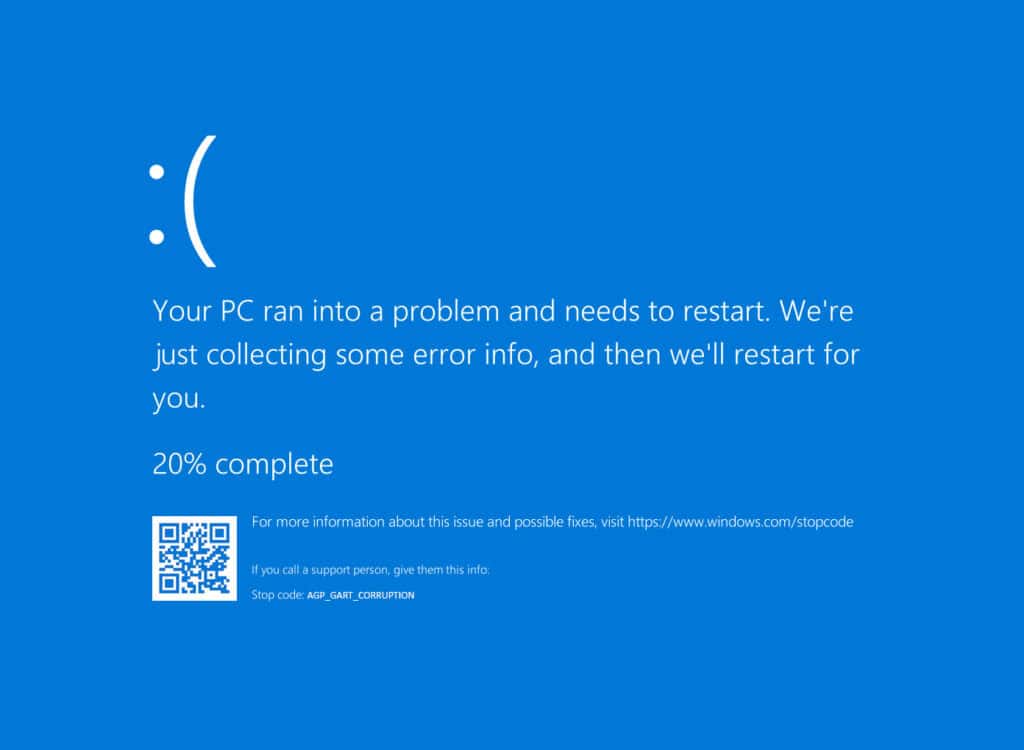 STOP-Code:AGP_GART_CORRUPTION
STOP-Code:AGP_GART_CORRUPTION
Bug-Prüfwert:0x00000105
Erklärung:Die Grafik-Aperture-Ummapping-Tabelle (GART) ist beschädigt.
Das System stürzt ab, um weiteren Schaden zu verhindern, wenn etwas mit der Verwaltung des Grafikspeichers schiefgeht.
Mögliche Ursachen
Der fehlerhafte direkte Speicherzugriff (DMA) durch einen AGP-Treiber oder GPU-Treiber ist oft die Hauptursache für diesen BSOD-Fehler. Es gibt jedoch andere häufige Gründe wie:
- Die neu installierten Speichermodule unterstützen deine bestehende AGP-Karte nicht mehr.
- Außerdem könnte die AGP mit einem rückwärtskompatiblen Motherboard, das du gerade gekauft hast und das sowohl PCIe- als auch AGP-Steckplätze für externe GPUs hat, nicht kompatibel sein.
- Die AGP- oder PCIe-GPU Treiber sind veraltet.
- Malware im System, die mit GPU und Systemspeicher interferiert.
- Du übertaktst deine GPU, was nicht unterstützt wird oder über die Grenzen hinausgeht.
- Die AGP-Karte passt nicht fest in ihren Steckplatz oder ist defekt.
- Geteilte Speichermodule sind fehlerhaft.
So behebst du den AGP_GART_CORRUPTION BSOD-Fehler
Jetzt lass mich dir die Lösungen vorstellen, die du ausprobieren solltest. Ich habe die Fehlersuche-Methoden nach und nach in der Reihenfolge zunehmender Komplexität organisiert:
Grundlegende Fehlerbehebung
- Gerät neu starten: Starte einfach den PC neu, wenn er mit einem blauen Bildschirm einfriert. Beobachte seine Leistung, indem du grafik- und speicherintensive Aufgaben ausführst. Wenn das Problem nicht wieder auftritt, ist alles in Ordnung.
- VGA-Port verwenden: Benutze ein VGA-Kabel, um die Anzeigeeinheit mit dem CPU zu verbinden.
- AGP-Karte neu starten: Drücke Windows + Strg + Shift + B, um die Grafikverarbeitungseinheit neu zu starten.
- Herunterfahren und Stromzyklus: Schalte den PC aus. Trenne alle Kabel vom CPU-Gehäuse, wie das Netzkabel, die Tastatur, die Maus usw. Drücke und halte den Netzschalter für 30 Sekunden. Verbinde jetzt alle Kabel zurück ins Gehäuse und schalte das Gerät ein. Wenn du einen Laptop mit abnehmbarer Batterie verwendest, nimm diese heraus und halte den Netzschalter 30 Sekunden lang gedrückt.
- Windows aktualisieren: Drücke die Windows + I Tasten, um die Einstellungen zu öffnen. Finde und klicke im Menü auf Update oder Update & Sicherheit. Drücke die Schaltfläche Auf Updates überprüfen, Updates fortsetzen oder Updates installieren. Lass das Windows-Betriebssystem aktualisieren und starte neu.
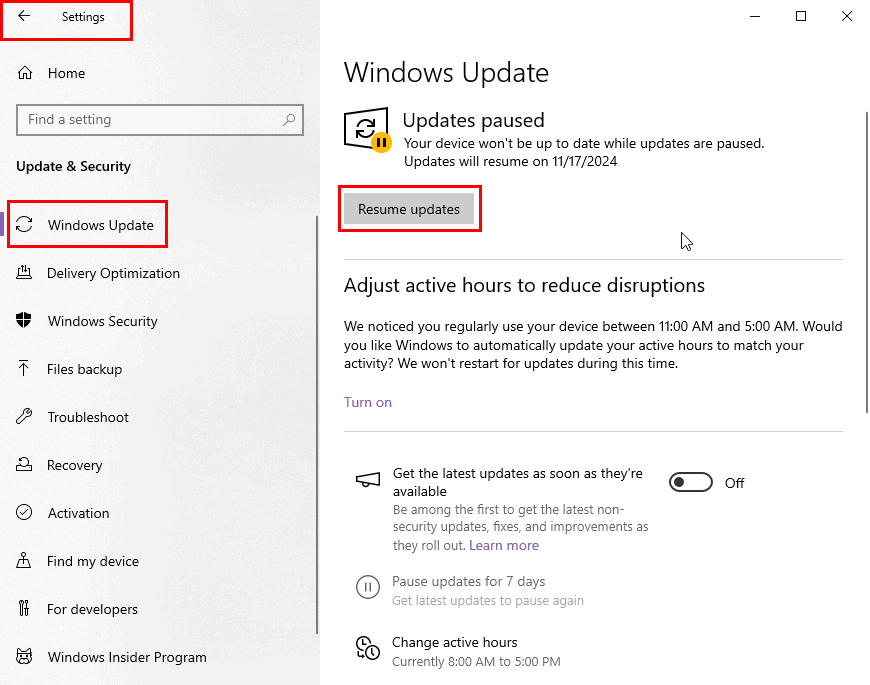
- Grafiktreiber zurücksetzen: Deinstalliere den GPU-Treiber in Einstellungen > Apps > Apps & Features > NVIDIA Graphics Driver > Deinstallieren. Es könnte auch ein Radeon Graphics Driver sein. Jetzt lade den neuesten Treiber von NVIDIA oder Radeon herunter und installiere ihn.
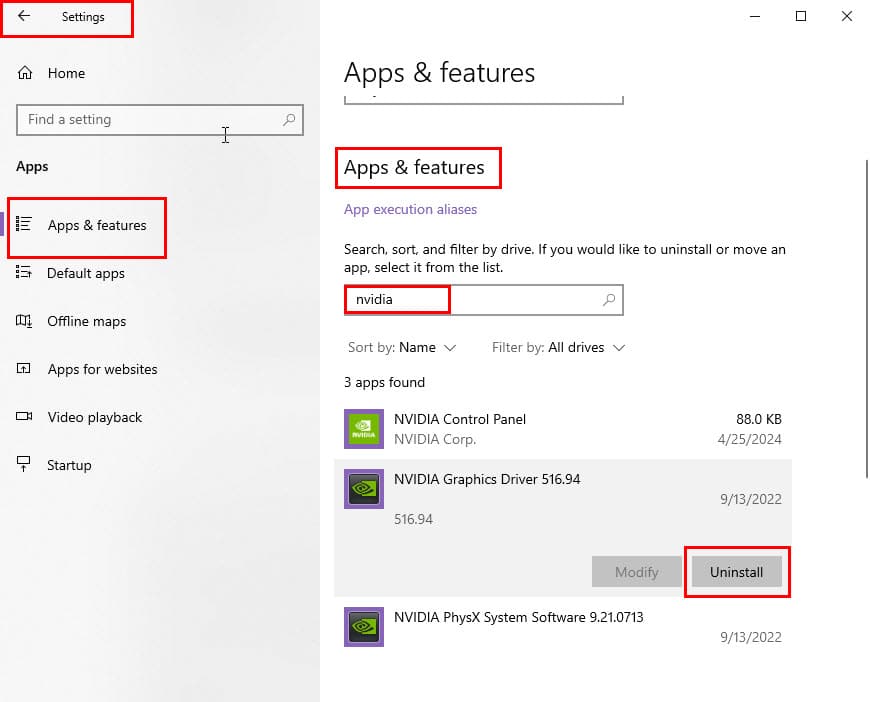
- Grafiktreiber aktualisieren: Gehe zum Geräte-Manager durch Rechtsklick auf das Windows-Symbol. Dort findest du das Element Grafikadapter und klickst, um seine Optionen zu erweitern. Wenn du eine externe GPU verwendest, wird NVIDIA oder AMD Radeon angezeigt. Wähle das entsprechende Element, klicke mit der rechten Maustaste und wähle Treiber aktualisieren aus dem Kontextmenü. Wähle Automatisch nach Treibern suchen und folge den Anweisungen auf dem Bildschirm.
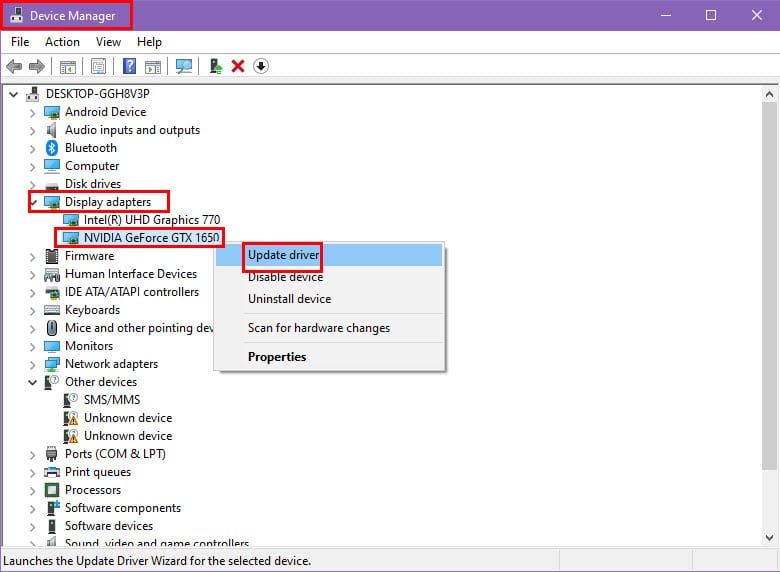
Entferne kürzlich installierte Treiber
Einige Microsoft-Community-Support-Threads sprechen über nicht verifizierte oder beschädigte GPU-Treiber, die zu BSODs führen. Du solltest das Display Driver Uninstaller (DDU)-Tool verwenden, um es vollständig zu entfernen. Hier sind die Schritte:
- Lade DDU kostenlos von der offiziellen Website herunter.
- Installiere die App.
- Starte DDU vom Desktop.
- Klicke auf die Gerätetyp auswählen Dropdown-Liste und wähle GPU.
-
Drücke die Schaltfläche Bereinigen und neu starten.
 Das Tool entfernt den vorhandenen GPU-Treiber einschließlich seines Caches, Ordner, temporäre Dateien und Registrierungseinträge.
Das Tool entfernt den vorhandenen GPU-Treiber einschließlich seines Caches, Ordner, temporäre Dateien und Registrierungseinträge.
Jetzt kannst du echte NVIDIA oder AMD Radeon Treiber von den folgenden Portalen installieren:
- NVIDIA Download
- AMD Radeon Download
Führe das Treiber-Verifizierungs-Tool aus
Die integrierte Windows-Treiber-Verifizierungs-App hilft dir, instabile, falsche und problematische Hardwaretreiber auf deinem PC zu identifizieren. So kannst du herausfinden, welcher die AGP_GART_CORRUPTION BSOD-Fehlermeldung verursacht.
- Drücke Windows + X, um das Power User-Menü zu öffnen.
- Klicke auf die Terminal (Admin)-Option.
- Das Windows PowerShell-Terminal öffnet sich.
- Tippe verifier und drücke Enter.
- Die Benutzeroberfläche der Treiber-Verifizierung wird geöffnet.
-
Wähle unter dem Abschnitt Aufgabe auswählen die Option Standardoptionen erstellen und klicke auf Weiter.
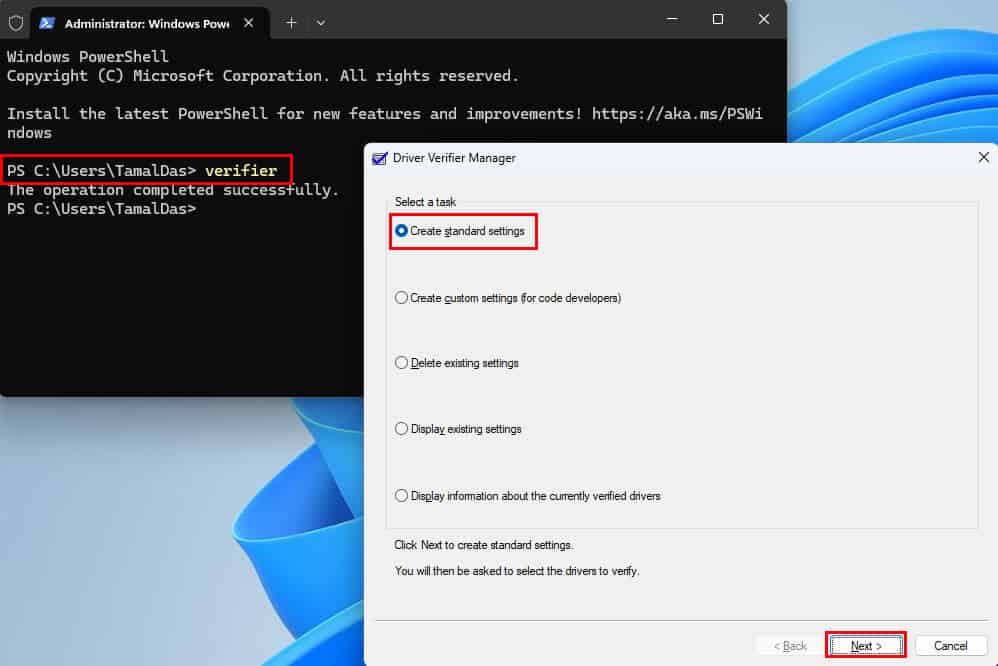
-
Behalte die Standardeinstellung bei, die die Option Automatisch nicht signierte Treiber auswählen ist. Klicke einfach auf Weiter.
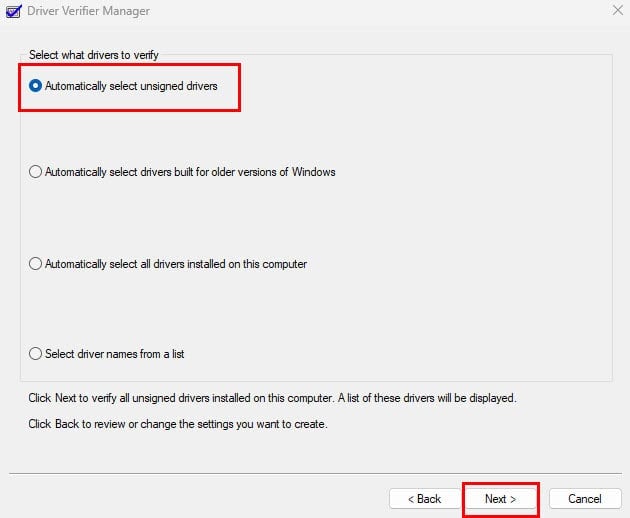
- Wenn das Tool einen problematischen Treiber findet, notiere ihn und entferne ihn aus Apps oder dem Geräte-Manager.
Führe die Microsoft Safety Scanner App aus
Das dient dazu sicherzustellen, dass Malware nicht diesen Fehler verursacht. Folge diesen Schritten:
- Lade den 32-Bit oder 64-BitMicrosoft Safety Scanner von der Microsoft-Website herunter.
- Doppelklicke auf die EXE-Datei, um sie auszuführen.
-
Klicke Zweimal auf Weiter, um auf den Bildschirm Scan-Typ zu gelangen.
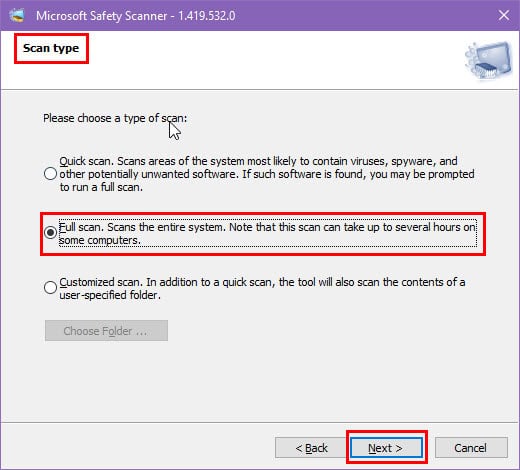
- Wähle Vollständiger Scan und drücke auf Weiter.
-
Sobald der Scan abgeschlossen ist, hat das Tool alle erkannten Malware entfernt.
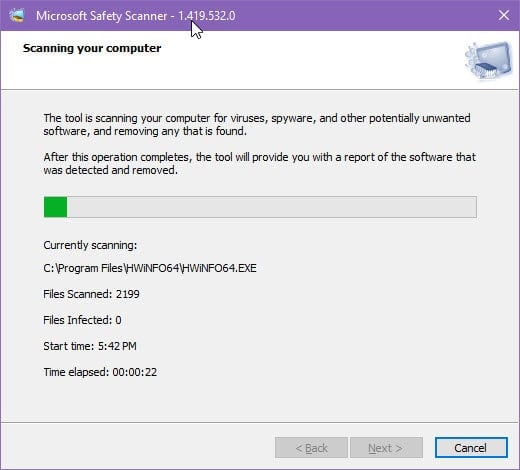
- Klicke auf Fertigstellen, um es zu schließen.
Windows-Speicherdiagnose ausführen
Dieser Test sagt dir klar, ob das Problem mit einem fehlerhaften RAM verbunden ist. Hier die Schritte:
Klicke auf das Windows-Symbol, um das Startmenü zu öffnen.
Tippe Windows-Speicher ein und das Windows-Speicherdiagnose-Tool wird im Abschnitt Bester Treffer angezeigt.
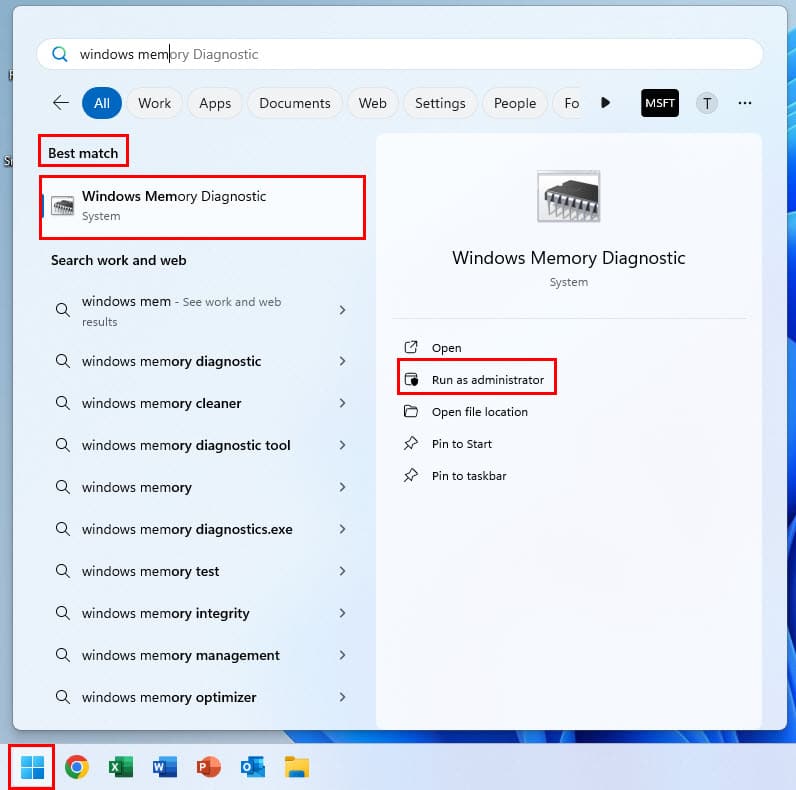
Klicke darauf, um auf die GUI zuzugreifen.
Wähle Jetzt neu starten und auf Probleme prüfen (empfohlen).
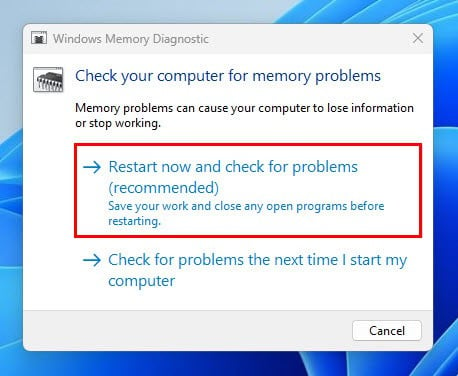 Sobald der Test abgeschlossen ist und du den Anmeldebildschirm siehst, gib deine Kontodaten ein und melde dich an.
Sobald der Test abgeschlossen ist und du den Anmeldebildschirm siehst, gib deine Kontodaten ein und melde dich an.
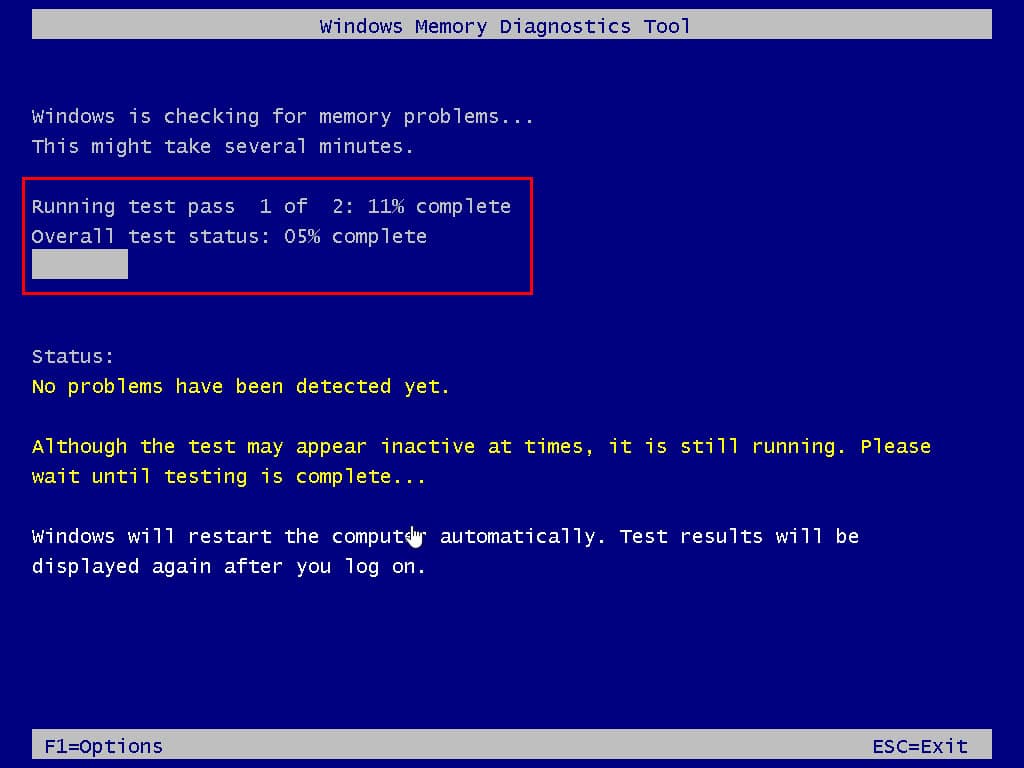 Jetzt befolge diese Schritte, um das Ergebnis des Speicherdiagnoseberichts herauszufinden:
Jetzt befolge diese Schritte, um das Ergebnis des Speicherdiagnoseberichts herauszufinden: Öffne den Ereignisanzeiger aus dem Startmenü.
Klicke im rechten Bereich auf den Baum Windows-Protokolle und erweitere ihn, um System zu finden. Klicke darauf.
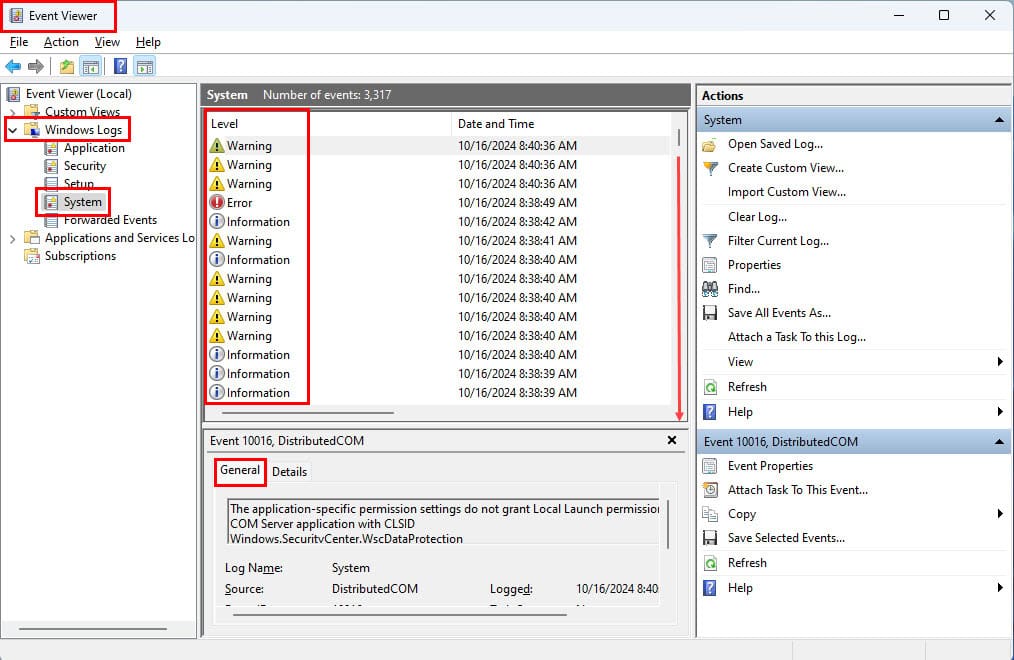
Im rechten Bildschirm siehst du eine Liste von Einträgen, wie Warnung, Fehler, Information, und die Datei MemoryDiagnostics-Results.
Klicke auf MemoryDiagnostics-Results und schaue dir die Details im Allgemein-Tab direkt unter der Liste der Einträge an.
Wenn der Allgemein-Tab sagt: ‘Windows Memory Diagnostic hat keine Fehler festgestellt’, musst du dich um die RAM-Chips keine Sorgen machen.
Wenn du jedoch eine dieser Fehlermeldungen siehst, musst du die bestehenden Speichermodule ersetzen oder einen brandneuen RAM verwenden:
- Hardwarefehler erkannt
- Speichertestfehler
- Parityfehler
- ECC (Error-Correcting Code) Speicherfehler
- Lese-/Schreibfehler
- Seitenfehler
- Adressleitungsfehler
- Cache-Fehler
- Bitfehler (einzelne oder mehrere Bits)
- Muster-Testfehler.
Übertaktung deaktivieren
Wenn du die CPU, GPU und RAM zum Spielen oder für Hochleistungs-Computing übertaktest, deaktiviere dies und überprüfe, ob das Problem behoben ist.
Wenn du deinen PC mit MSI Afterburner übertaktet hast, befolge diese Schritte:
- Starte MSI Afterburner.
- Benutze den Core Clock-Schieberegler, um ihn auf 0+ zu reduzieren.
-
Ändere auch den Memory Clock-Schieberegler auf 0+.
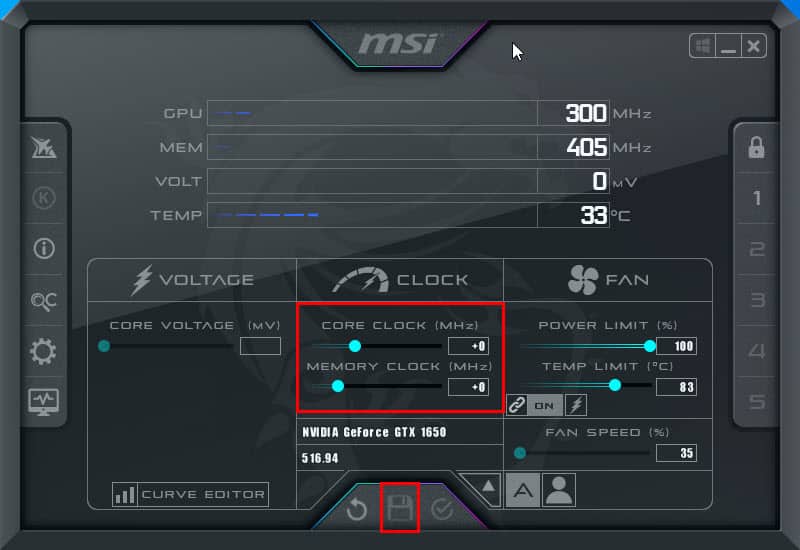
- Drücke die Speichern-Taste.
- Starte den PC neu.
Windows im Abgesicherten Modus ausführen
So kannst du den PC im Abgesicherten Modus starten, um herauszufinden, ob Dienste von Drittanbietern den AGP_GART_CORRUPTION-Fehler verursachen.
-
Klicke auf die Start-Menü-Taste, drücke die Shift-Taste, klicke auf das Netzsymbol und wähle Neu starten.
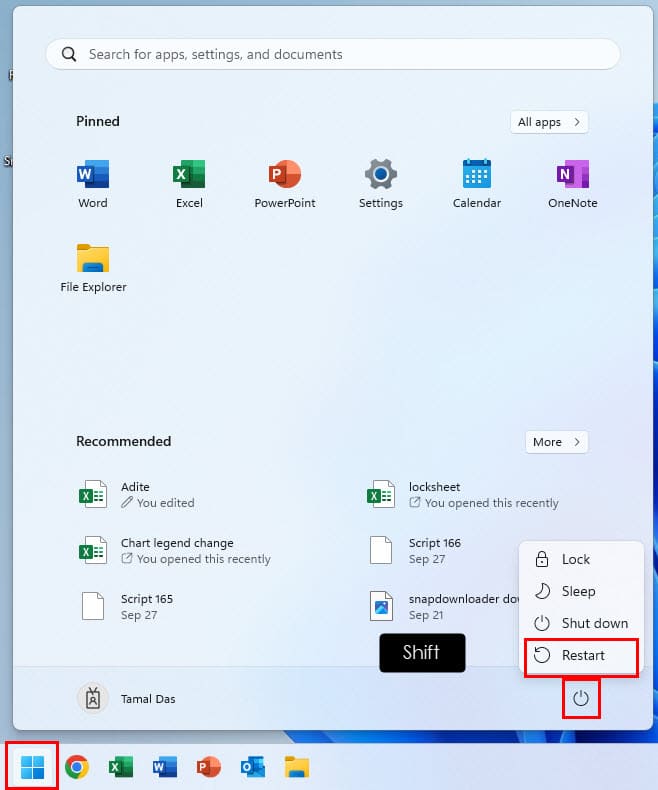
-
Wähle auf dem Bildschirm Wählen Sie eine Option die Problembehandlung aus.
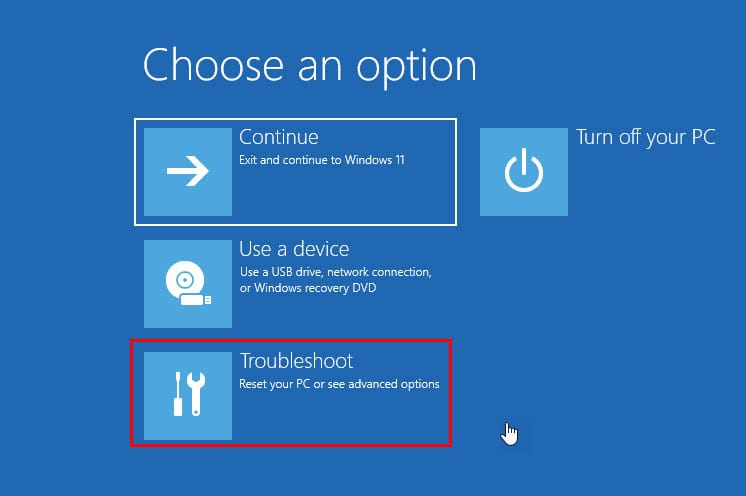
- Wähle jetzt im Problembehandlungsfenster die Erweiterten Optionen aus.
-
Klicke auf Startoptionen.
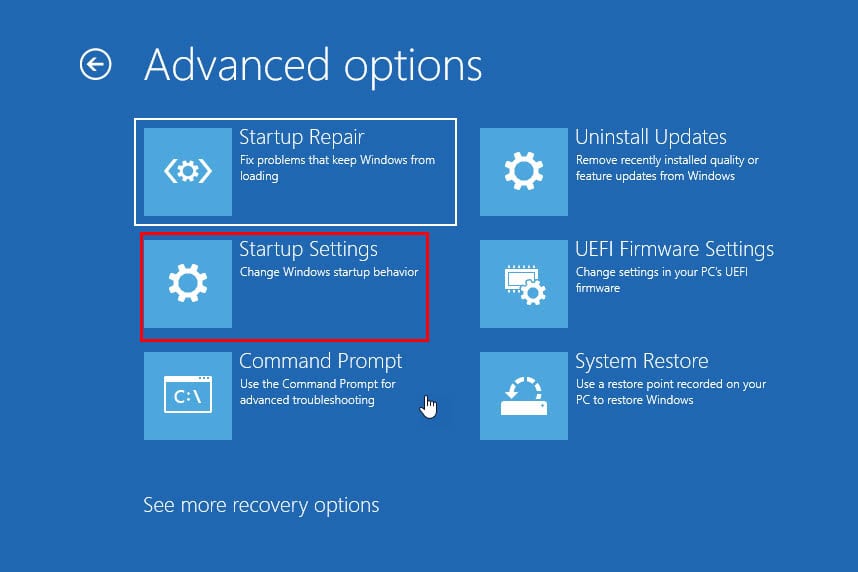
- Wähle Neu starten.
- Du wirst auf dem Bildschirm Erweiterte Startoptionen sehen.
-
Verwende die Navigationstasten, um Abgesicherter Modus auszuwählen und drücke Enter.
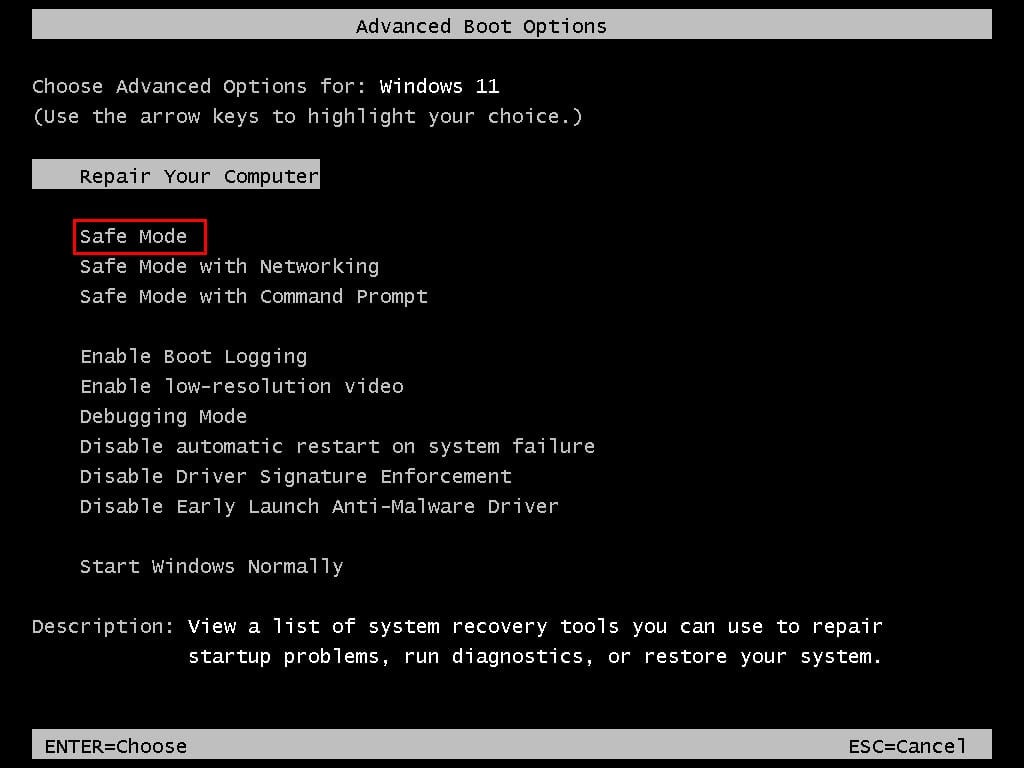 Wenn der PC in den Abgesicherten Modus eintritt, teste ihn eine Weile auf Stabilität. Wenn das Problem nicht wieder auftritt, beweist das, dass eine Drittanbieter-App die Ursache ist.
Wenn der PC in den Abgesicherten Modus eintritt, teste ihn eine Weile auf Stabilität. Wenn das Problem nicht wieder auftritt, beweist das, dass eine Drittanbieter-App die Ursache ist.
Starte den PC neu, um in den normalen Modus zu gelangen. Deinstalliere jetzt alle kürzlich installierten Software aus dem Apps-Menü in Einstellungen.
Stelle deinen PC wieder her
Du kannst auch versuchen, den PC auf einen vorherigen Zustand zurückzusetzen, als er gut funktionierte. Es wird jede einzelne Änderung zurückgesetzt, die zum AGP_GART_CORRUPTION-Fehler geführt hat. Dies gilt jedoch nicht für die Installation neuer Hardware.
Wenn du beispielsweise eine neue AGP-Karte und ihren Treiber installiert hast, wird der Treiber entfernt, aber die Karte bleibt bestehen.
Befolge diese Schritte, um einen PC wiederherzustellen:
- Tippe Wiederherstellen im Startmenü ein und klicke auf die Option Wiederherstellungspunkt erstellen.
- Du solltest den Dialog Systemeigenschaften sehen.
-
Klicke auf die Schaltfläche Systemwiederherstellung.
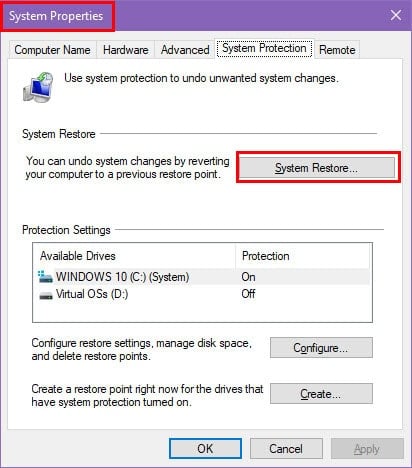
- Du kannst entweder den empfohlenen Punkt verwenden oder manuell ändern.
-
Klicke auf Weiter.
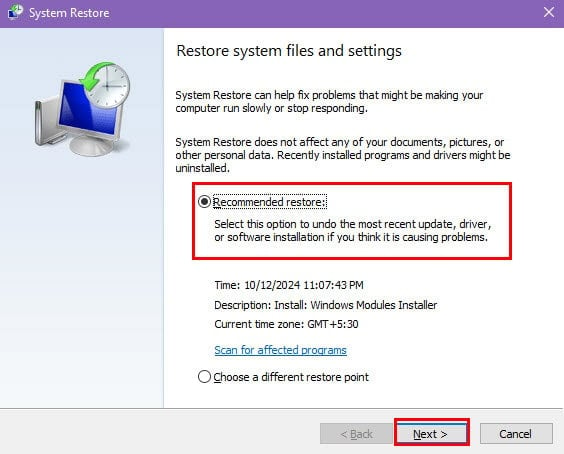
- Klicke auf die Schaltfläche Fertig stellen.
AGP-Karte und RAM neu einsetzen
Oft behoben auch das Entfernen und Wiedereinsetzen der betroffenen Hardware den BSOD-Fehler. Hier ist, was du tun kannst:
- Schalte den PC aus und trenne alle Kabel.
- Wenn dein PC eine externe Wi-Fi- und Bluetooth-Antenne hat, trenne auch diese.
- Öffne die Gehäusetür von der linken Seite.
- Trage ein antistatisches Handgelenkband oder berühre eine metallische Fläche, die geerdet ist, um alle statischen elektrischen Ladungen aus deinem Körper zu entladen.
- Berühre keine der internen Teile des PC-Gehäuses, ohne statische Elektrizität abzubauen. Andernfalls könntest du die Hardware beschädigen.
- Jetzt entsperre die Verriegelungstasten der RAM-Module.
- Entferne vorsichtig die RAM-Chips aus ihren Steckplätzen.
- Jetzt schiebe das kleine weiße Band des AGP-Steckplatzes nach außen, um die Karte zu entriegeln.
- Entferne die AGP-Karte sicher.
- Drücke und halte den Netzschalter für 30 Sekunden.
- Setze jetzt die AGP-Karte und RAM-Module wieder an ihren jeweiligen Steckplätzen ein.
- Schließe die Gehäusetür und schließe alle Kabel an.
- Schalte den PC ein und beobachte. Du kannst Spiele spielen oder ressourcenintensive Apps ausführen.
Ersetze die AGP-Karte
Wenn der AGP_GART_CORRUPTION BSOD ein intermittierendes Problem wird, ist es wahrscheinlich, dass die AGP-Karte fehlerhaft ist. Wenn du einen ähnlichen Fehler bei einer PCIe-GPU siehst, ist die externe GPU möglicherweise defekt.
Du solltest eine andere AGP- oder PCIe-GPU verwenden und den PC mehrere Stunden testen. Wenn das Problem nicht erneut auftritt, musst du wahrscheinlich eine neue kaufen.
Kontaktiere den Support bezüglich Garantieanfragen
Bevor du eine neue GPU kaufst, finde heraus, ob du Garantieunterstützung von den Herstellern erhalten kannst. In der Regel haben AGP- und PCIe-GPU-Karten eine 3-jährige Garantie.
Finde unten die Kontaktlinks für den Kundensupport der wichtigsten Windows-kompatiblen Grafikkartenhersteller:
- ASUS
- MSI
- Gigabyte
- Zotac.
Wenn du einen gebündelten PC oder Laptop von einem PC-Hersteller gekauft hast, kontaktiere diesen direkt für Garantieanfragen.
Zusammenfassung
Das sind also die bewährten Methoden zur Behebung des AGP_GART_CORRUPTION-Fehlers.
Wenn eine von ihnen für dich funktioniert hat, hinterlasse gerne einen Kommentar unten.
Du kannst auch lernen, wie man die Blue-Screen-Schleife behebt und einen BSOD nach der Installation von Treibern behebt. Darüber hinaus, wenn du Probleme mit einem ähnlichen Fehler wie AGP_ILLEGALLY_REPROGRAMMED hast, habe ich genau die Anleitung für dich.













